msconfig系统配置怎么优化
时间:2019-03-30
在我们日常使用电脑时,应该有很多用户遇到过需要用msconfig系统配置优化的情况,那么msconfig系统配置怎么优化呢?下面小编就为大家带来msconfig系统配置优化方法介绍,感兴趣的小伙伴快来看看吧。
msconfig系统配置优化方法介绍:
首先,点击“开始”按钮,在搜索框中输入 msconfig,并在搜索结果中点击“msconfig”项,然后如下图所示,切换到“服务”选项卡,勾选下面的“隐藏所有Microsoft服务”。
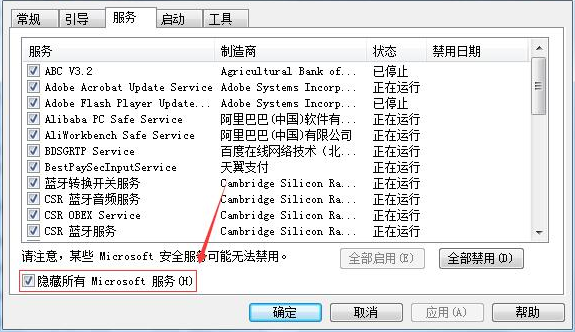
现在列表中显示的就全部是第三方加载的服务了,如果有些并不需要开机启动,直接取消该项前面的勾选,最后点击“确定”按钮保存设置,下次开机时这些加载项就不会启动了。在取消加载项的时候需要注意,也不要一味的追求开机速度,而把所有加载项全部禁用,否则可能会导致一些软件无法正常使用。
以上就是小编为大家带来的msconfig系统配置优化方法介绍,希望能对您有所帮助,更多相关教程请关注酷下载!
|
Windows常见问题汇总 |
||||
| 设置自动关机 | 我的电脑图标 | 蓝屏怎么办 | 黑屏怎么办 | |
| 开机密码 | 任务管理器 | 内存占用过高 | 文件被占用 | |
| 打不出字 | 电脑死机 | 开不了机 | 怎么进入bios | |
| 选择性粘贴 | 快捷复制粘贴 |
加密文件夹 |
提高开机速度 |
|
| 恢复回收站 | 查看电脑配置 | Fn用法 |
电脑卡顿 |
|
| hosts文件 |
远程唤醒开机 |
定时开机 | 任务栏设置 | |
| 管理员权限 | 远程连接 | 扫描仪怎么用 | 显示器模糊 | |












